طريقة تثبيت ويندوز أكس بي
على جهاز كمبيوتر جديد
بسم الله نبدأ(( ملاحظة سيكون الشرح تحت الصورة مباشرة ))في البداية جهز أسطوانة التثبيت
وأدخلها بمحرك الأقراص
قم بتشغيل جهاز الكمبيوتر
وإذا لم ترى هذه الرسالة ..
Booting from CD
فيجب عليك حينها الدخول على إعدادت الجهاز
وعادةً بالضغط على زر Del عند بداية التشغيل
ثم تدخل إعدادات البوت
وتعديل خيار البوت ليتم قراءة الـ CD أولا
ثم يليه بعد ذلك محرك الاقراص الثابته
الان اخرج من لوحة الاعدادات وذلك بعد الحفظ
أو اضغط على F10 للحفظ والخروج
سوف يتم قراءة الـ CD
عند ظهور الرسالة السابقة
أضغط على أي مفتاح من لوحة المفاتيح
سيبدأ الجهاز بالقراءة من الـ CD
وستظهر لك هذه الشاشة

الآن أضغط على زر Enter

رسالة تأكيدية أضغط على F8 للموافقة
أستمر ..

الآن سوف يظهر لك محرك الأقراص الثابته والمفترض أنه جديد وغير مهيأ
لتهيئته وإنشاء قسم أو بارتشن قم بالضغط على زر C

إذا كنت ترغب بعمل أكثر من قسم قم بتعديل هذا الرقم وهو يمثل إجمالي القرص لديك

لنفترض اننا نريد قسم لنثبت عليه الويندوز وقسم آخر لحفظ ملفاتنا عليه
نقوم بتعديل الحجم وليكون مثلا 5000 ميجا للويندوز ونضغط على زر Enter

بعد إنشاء قسم الـ C الآن نقوم بإنشاء القسم الآخر للمساحة المتبقية أضغط على زر C
إفتراضي سوف يعطيك المساحة المتبقية أضغط على زر Enter
الآن نحرك المؤشر بالأسهم ونختار محرك الـ C ونضغط على Enter للتثبيت
الآن نختار الخيار الأول للتهيئة السريعة ونضغط Enter

جاري التهيئة أو الفورمات ..

جاري نسخ ملفات التثبيت ..

سوف يعاد تشغيل الجهاز والآن دعه ولا تلمس شئ

سوف تشاهد هذه الشاشة
وستبدأ عملية تثبيت الويندوز ..
أثناء التثبيت سوف تظهر لك هذه الشاشة
أنقر بالماوس على Customize

1 - أختر اللغات
2 - قم بالتأشير على هذا الخيار
3 - سوف تظهر هذه الرسالة انقر على OK
4 - أنقر على Apply للتطبيق

1 - اختر هذا التبويب في الأعلى
2 - وأختر من هنا اللغة والدولة
1 - أختر هذا التبويب في الأعلى
2 - أختر اللغة والدولة
3 - أختر الدولة
4 - أنقر على Apply للتطبيق
5 - أنقر على موافق

التالي ...

1 - ضع فيها الاسم
2 - ضع فيها اسم الشركة أو أتركها فارغة
3 - التالي ...

ضع في الفراغات مفتاح أسطوانة الويندوز ثم انقر على التالي ...
1 - ضع أسم لجهازك
2 - ضع كلمة مرور للشخص المسئول عن الكمبيوتر
3 - أعد كتابة كلمة المرور
4 - التالي ...

1 - أختر الوقت والتاريخ
2 - أختر المنطقة الزمنية
3 - التالي ...
في حالة لديك كرت شبكة سوف تظهر لك هذه النافذة
دعها على الخيار الاول ثم أنقر على التالي ...

في حالة لديك شبكة منزلية أو غير ذلك ضع اسم الشبكة ثم أنقر على التالي ...

هنا يخبرك الويندوز بأنه اختار ابعاد الشاشة تلقائيا أنقر على OK
هنا يسألك إذا كنت تستطيع قراءة ماهو مكتوب على النافذة فأضغط على OK
الويندوز الآن يبدأ في العمل ..

أضغط على التالي ...
1 - للتحديث
2 - لعدم التحديث
3 - التالي ...

إعدادات الانترنت أنقر Skip لضبطها فيما بعد

لتسجيل المنتج لدى مكريوسوف عمري في حياتي ما أخترت نعم

أختر الخيار الثاني ( لا ) ثم أنقر على التالي ..

1 - انشئ حساب بإسمك خاص بك
2 - انشئ حسابات اخرى إذا اردت
3 - التالي ...

النهاية Finish